Despre Rectin: O Soluție Naturală pentru Hemoroizi

Rectin este un gel natural conceput pentru a oferi alinare și a ajuta la gestionarea simptomelor neplăcute ale hemoroizilor, atât interni, cât și externi sau combinați.
La fel ca în orice sistem de operare, există servicii pe Android care sunt esențiale, dar nu le întâlniți atât de des. Dacă le observi, de obicei este ceva greșit . Se pare că serviciile Google Play continuă să se oprească pentru mulți utilizatori și acest lucru duce de obicei la probleme de performanță sau la incapacitatea de a actualiza sau descărca aplicații. Ca să nu mai vorbim că majoritatea aplicațiilor Google nu vor funcționa fără acest serviciu.
Prin urmare, ne-am asigurat că oferim câteva soluții care ar trebui să vă ajute să rezolvați acest lucru în consecință.
Cuprins:
Cum remediați serviciile Google Play care se opresc în continuare?
Există mai multe moduri de a rezolva această problemă. Ar trebui să începeți prin a reporni dispozitivul. Dacă problema continuă să reapară, asigurați-vă că ștergeți datele din Serviciile Google Play și Cadrul Serviciilor Google.
Ca alternativă, puteți utiliza un APK pentru a retrage versiunea Serviciilor Google Play sau, cu puțină pregătire, puteți reseta dispozitivul la valorile din fabrică și începeți de la zero.
1. Ștergeți datele din Serviciile Google Play
Să începem prin a șterge datele stocate local din Serviciile Google Play. Sunt șanse ca datele să fie corupte, probabil după o actualizare a sistemului. Există mai multe motive pentru această apariție, dar ele se aplică mai ales dacă utilizați un ROM personalizat cu Gapps cu încărcare laterală. Și aici vă recomandăm să flashați din nou Gapps sau să flashați ROM-ul după un format curat și apoi, și abia apoi să instalați Gapps.
Pe de altă parte, ștergerea datelor ar trebui să ajute utilizatorii cu ROM-uri stoc care se confruntă cu oprirea serviciilor Google Play. Iată cum să ștergeți datele din serviciile Google Play de pe smartphone sau tabletă:
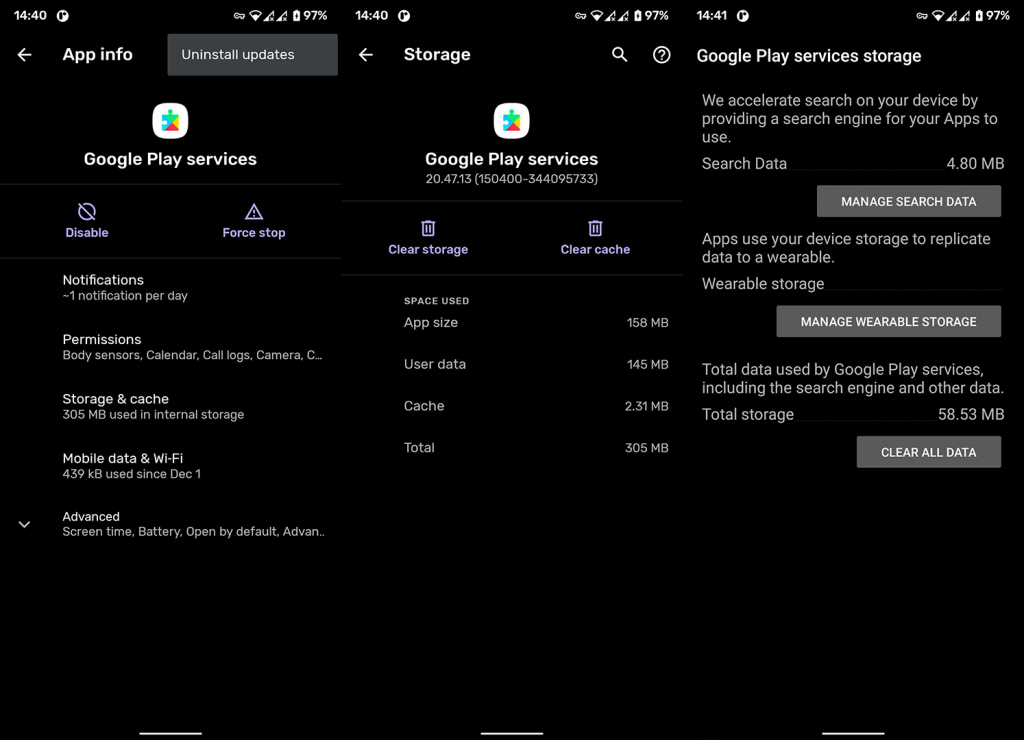
2. Ștergeți datele din cadrul Google Services
Există mai mult de câteva servicii de sistem Google care lucrează împreună pentru a vă face experiența Android cât mai fluidă și intuitivă posibil. Google Services Framework se află, împreună cu serviciile Google Play, în mijlocul unei mulțimi de servicii Google cu sursă închisă care fac Android ceea ce este.
Și, dacă există ceva în neregulă cu Google Services Framework, acest lucru poate duce la probleme cu serviciile Google Play. Si invers. Deci, la fel ca în pasul anterior, vom reseta Google Services Framework ștergând datele din acesta.
Iată cum să ștergeți datele din Cadrul de servicii Google:
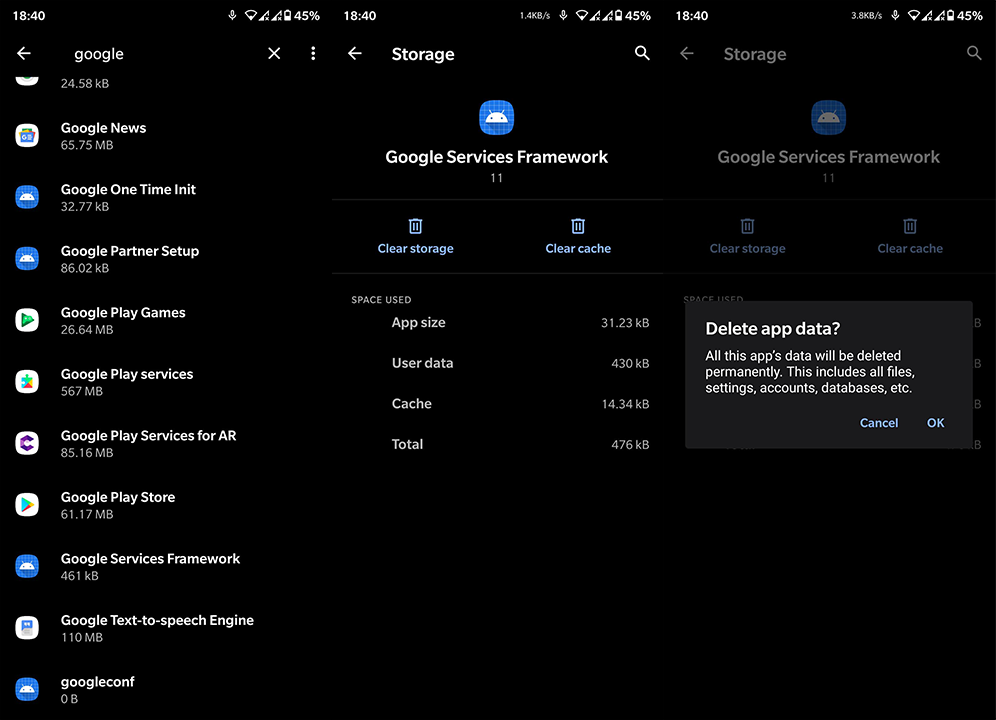
3. Dezinstalați actualizările din serviciile Google Play
Dacă Serviciile Google Play continuă să se oprească după ce ați parcurs primii doi pași, mai sunt câteva lucruri de încercat. Evident, nu puteți reinstala Serviciile Google Play. Nu poate fi eliminat sau dezinstalat. Cu toate acestea, ceea ce puteți face este să dezinstalați actualizările și să restaurați aplicația la valorile din fabrică.
Odată ce aplicația se actualizează automat, problema ar trebui să dispară. Iată cum să dezinstalați actualizările de la serviciile Google Play:
4. Actualizați sau derulați serviciile Google Play printr-un APK
Acum, dacă problema persistă, puteți să actualizați sau să anulați serviciile Google Play printr-un APK. Am scris pe larg despre acest lucru aici , și este un pas legitim de depanare aplicabil în multe scenarii. Din anumite motive, sunt șanse ca versiunea actuală a Serviciilor Google Play să nu fie compatibilă sau să aibă o anumită eroare care o face să se oprească.
Deci, ceea ce trebuie să faceți este fie să actualizați aplicația la o versiune beta mai nouă, fie să reveniți la o iterație stabilă mai veche a Serviciilor Google Play.
Urmați aceste instrucțiuni pentru a actualiza sau a downgrade Serviciile Google Play pe Android:
5. Resetați dispozitivul la setările din fabrică
În cele din urmă, dacă niciunul dintre pașii anteriori nu a fost util pentru a rezolva eroarea la îndemână, vă putem sugera doar resetarea dispozitivului la setările din fabrică. Dacă nu știți ce face exact resetarea din fabrică, verificați acest articol unde am acoperit toate lucrurile importante. Pentru a fi sincer, aceasta pare a fi o problemă majoră de sistem și, când apare (servicii importante de sistem încep să se prăbușească), resetarea din fabrică este de obicei calea de urmat.
Iată cum să efectuați o resetare din fabrică pe Android:
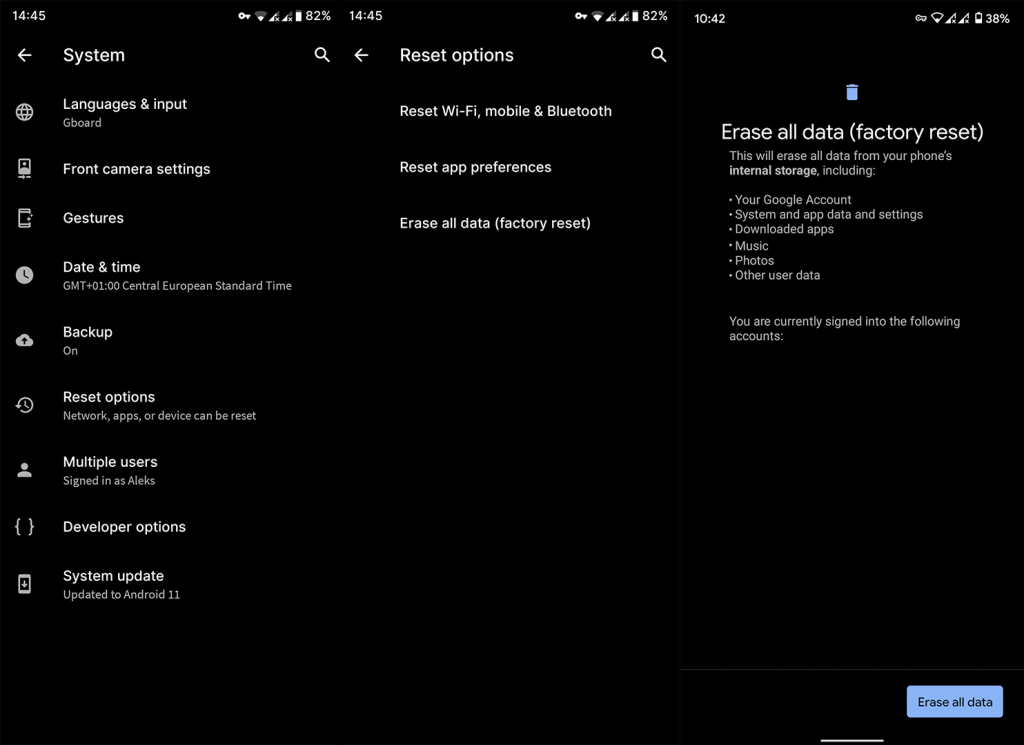
Și asta e o înfășurare. Vă mulțumim pentru citire, urmăriți-ne pe rețelele sociale ( și ) și lăsați soluții alternative sau întrebări în secțiunea de comentarii de mai jos.
Rectin este un gel natural conceput pentru a oferi alinare și a ajuta la gestionarea simptomelor neplăcute ale hemoroizilor, atât interni, cât și externi sau combinați.
Luptă cu eroarea Blue Screen of Death (BSOD) în Windows 10. Obțineți remedieri de depanare pentru a rezolva această eroare cu ușurință.
Dacă doriți să creați etichete în aplicația Gmail, acest ghid vă oferă soluția. Aflati cum sa faceti acest lucru atât pe telefon, cât și pe desktop.
Îmbunătățiți-vă documentele cu un chenar de pagină personalizat în Word. Află cum să adăugați și să personalizezi chenarul.
Dacă Xbox-ul dvs. nu se va conecta la Wi-Fi, urmăriți soluțiile furnizate în acest articol pentru a vă conecta Xbox și a continua să jucați.
Dacă PS4 se oprește de la sine, urmați soluțiile noastre eficiente pentru a remedia problema rapid și ușor.
Aflați cele mai bune soluții pentru a remedia eroarea „microfonul este dezactivat de setările sistemului” pe Google Meet, Zoom și Hangouts.
Descoperiți modalitățile simple și eficiente de a scrie fracții în Google Docs folosind caractere speciale și echivalente automate.
Remedierea eroarei Google ReCaptcha „Eroare pentru proprietarul site-ului: tip cheie invalid” prin soluții eficiente și actualizate.
Setările de calibrare a culorilor încorporate în Windows 10 vă ajută să îmbunătățiți acuratețea culorii monitoarelor dvs. Acest ghid detaliat vă arată cum să găsiți și să configurați aceste setări.



![Cum să remediați Xbox nu se conectează la Wi-Fi? [10 soluții rapide] Cum să remediați Xbox nu se conectează la Wi-Fi? [10 soluții rapide]](https://luckytemplates.com/resources1/images2/image-9518-0408150806444.png)
![REPARAT: PS4 se oprește de la sine Problemă aleatorie [Remediere rapidă] REPARAT: PS4 se oprește de la sine Problemă aleatorie [Remediere rapidă]](https://luckytemplates.com/resources1/images2/image-9380-0408150315212.jpg)
![Remediați „Microfonul este dezactivat de setările sistemului Google Meet” [6 trucuri] Remediați „Microfonul este dezactivat de setările sistemului Google Meet” [6 trucuri]](https://luckytemplates.com/resources1/images2/image-4566-0408150945190.png)


